电脑连接无线网络的详细步骤(轻松连接无线网络,畅享高速上网体验)
![]() lee007
2025-04-15 13:54
238
lee007
2025-04-15 13:54
238
在如今信息化社会中,互联网已经成为人们生活中必不可少的一部分。为了方便上网,许多人选择使用无线网络,而不再依赖有线连接。本文将详细介绍在电脑上如何连接无线网络,让您轻松畅享高速上网体验。
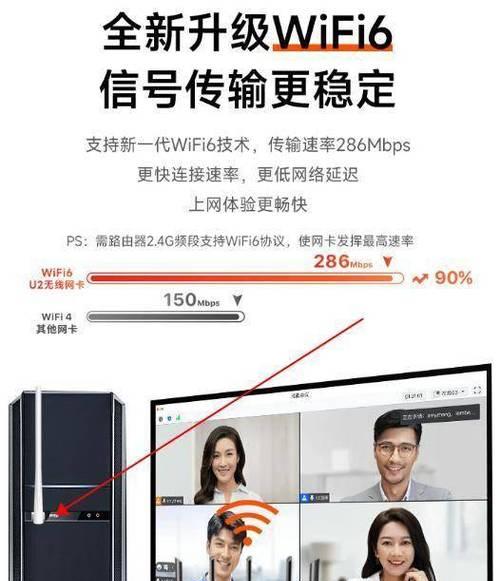
检查无线网卡设置
1.确认电脑上是否安装了无线网卡,一般现代笔记本电脑都内置了无线网卡。
2.打开控制面板,进入“网络和Internet”选项。
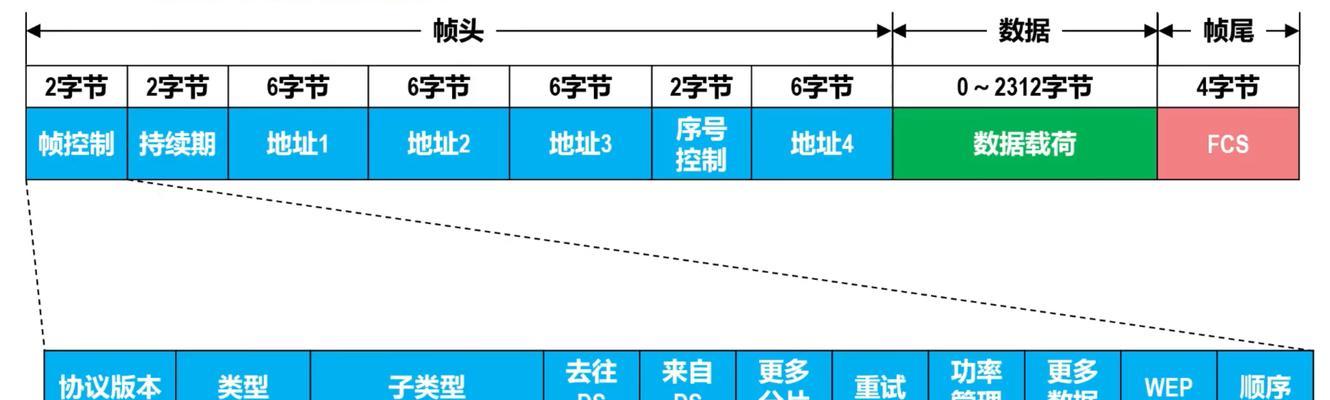
搜索可用的无线网络
3.点击“网络和共享中心”,然后选择“更改适配器设置”。
4.在打开的窗口中,右键点击“无线网络连接”,选择“查看可用的无线网络”。
选择要连接的无线网络
5.在可用的无线网络列表中,双击您想要连接的网络。
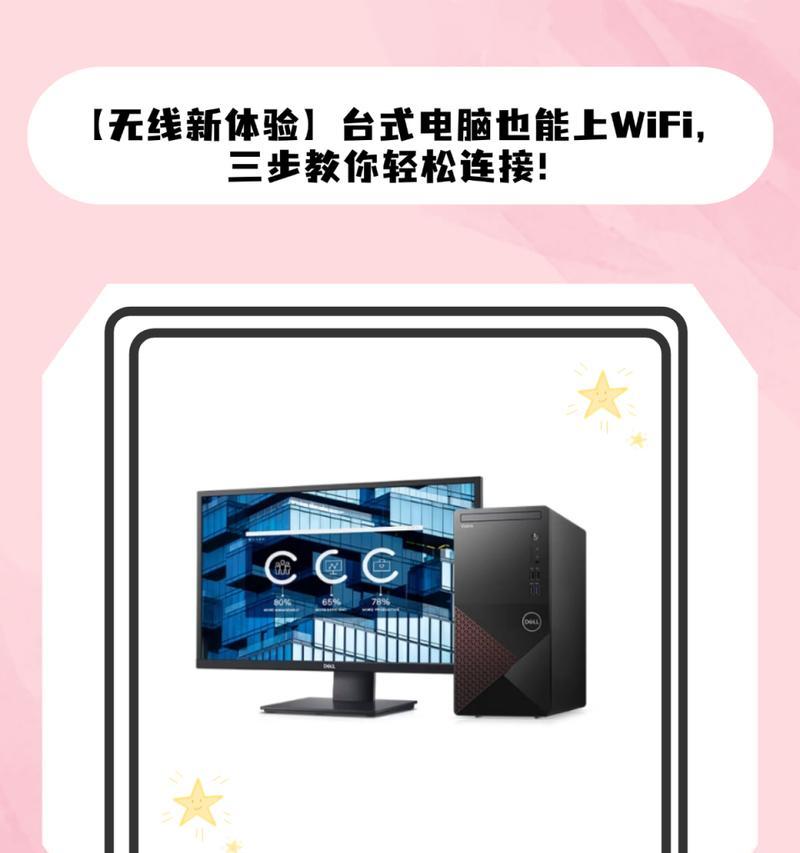
6.如果该网络需要密码,系统会提示您输入密码。输入正确的密码后,点击“连接”。
等待连接成功
7.等待片刻,系统会自动连接到选定的无线网络。
8.如果连接成功,无线图标会显示已连接状态,并在任务栏右下角显示信号强度。
设置网络属性
9.右键点击无线图标,选择“打开网络和Internet设置”。
10.点击“更改适配器选项”。
11.右键点击已连接的无线网络,选择“属性”。
12.在属性窗口中,可以设置网络的首选DNS服务器、IP地址等。
检查网络连接状态
13.打开浏览器,访问一个网站,以确保网络连接正常。
14.如果无法访问网站,可以尝试重新启动电脑或者重置无线路由器。
连接其他无线网络
15.如果需要连接其他无线网络,重复步骤三至步骤六即可。
通过以上详细步骤,您可以轻松地在电脑上连接到无线网络。连接无线网络不仅方便了我们的上网体验,还可以更好地满足我们的工作和娱乐需求。希望本文对您有所帮助!
转载请注明来自装机之友,本文标题:《电脑连接无线网络的详细步骤(轻松连接无线网络,畅享高速上网体验)》
标签:连接无线网络
- 最近发表

